Heim >System-Tutorial >Windows-Serie >So lösen Sie das Problem des Flackerns nach der Eingabe von Win10
So lösen Sie das Problem des Flackerns nach der Eingabe von Win10
- WBOYnach vorne
- 2023-12-30 10:34:251048Durchsuche
Viele Benutzer bemerken manchmal ein Flackern beim Aufrufen des Programms, wenn sie das Win10-System verwenden. Hier finden Sie die Lösung für das Flackern nach dem Aufrufen des Win10-Systems. Schauen Sie sich das an.
Was tun, wenn win10 nach der Eingabe blinkt:
1. Klicken Sie mit der rechten Maustaste auf die Startschaltfläche in der unteren linken Ecke, klicken Sie und öffnen Sie „Ausführen“.
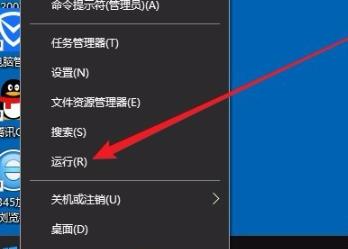
2. Geben Sie den Code „regedit“ in das Eingabefeld „Ausführen“ ein.
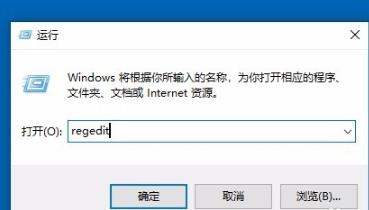
3. Jetzt können Sie das Fenster des Registrierungseditors aufrufen und
HKEY_LOCAL_MACHINESYSTEMCurrentControlSetControlGraphicsDriversDCI suchen.
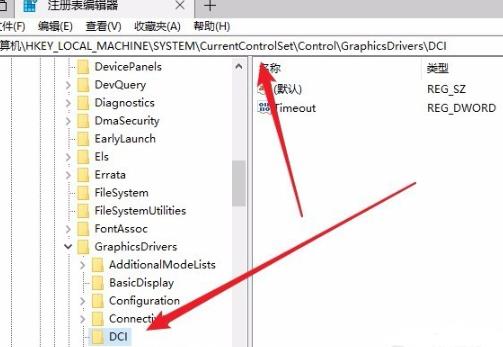
4. Suchen Sie den Timeout-Registrierungsschlüsselwert im Fenster, das sich rechts öffnet.
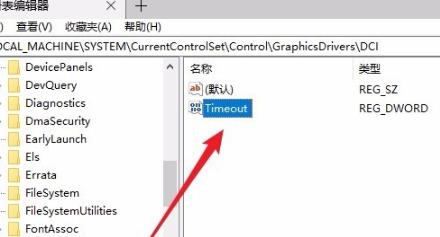
5. Klicken Sie mit der rechten Maustaste auf den Schlüsselwert und wählen Sie im Popup-Menü „Ändern“.
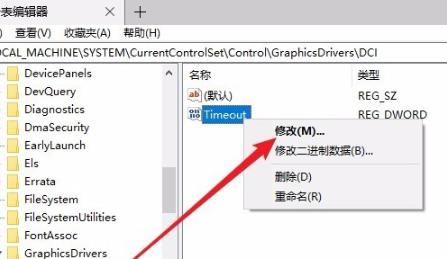
6. Ändern Sie die Anzahl der „Numerischen Daten“ auf 0 und klicken Sie auf OK.
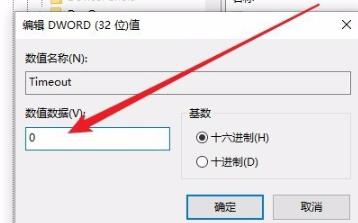
Das obige ist der detaillierte Inhalt vonSo lösen Sie das Problem des Flackerns nach der Eingabe von Win10. Für weitere Informationen folgen Sie bitte anderen verwandten Artikeln auf der PHP chinesischen Website!

